卸载photoshop,看似简单,实际操作中却可能遇到一些小麻烦。我曾经就因为卸载不彻底,导致系统卡顿,不得不重装系统,那滋味,真是让人记忆犹新。所以,今天就分享一下我总结的干净彻底卸载photoshop的经验,希望能帮到大家避免重蹈覆辙。

第一步:准备工作
在开始卸载之前,务必关闭Photoshop以及所有相关的应用程序。这听起来像是废话,但很多问题都源于这个步骤的疏忽。我曾经就因为忘记关闭一个Photoshop的插件程序,导致卸载过程中断,最后不得不手动删除残留文件。
第二步:通过控制面板卸载
这应该是大多数人都会想到的方法。在Windows系统中,找到“控制面板”,选择“程序和功能”(或类似名称),找到Adobe Photoshop,右键点击,选择“卸载”。这个过程可能会持续一段时间,耐心等待即可。 注意观察卸载程序的提示,有些版本会提供额外的清理选项,建议勾选。
第三步:手动清理残留文件
即使通过控制面板卸载,Photoshop仍然会在系统中留下一些残留文件和文件夹。这些“顽固分子”是导致系统问题的主要元凶。 你需要手动删除它们。 这些文件通常位于以下几个目录:
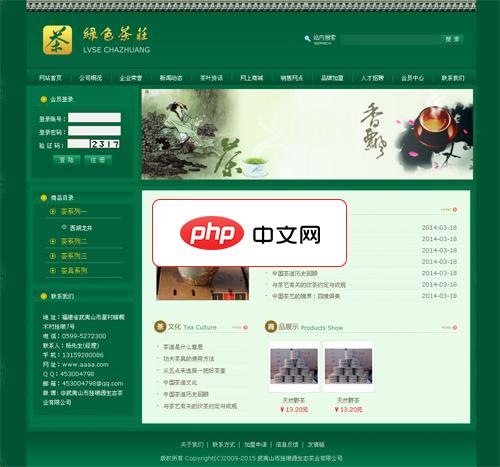
PHPWEB绿色大气茶叶网站源码下载,源码为PHPWEB 2.05 的商业版。本来是为某人制作的网站,在制作之前,问及什么要求。说是没要求,然后按照某某网站来做即可。(即这套程序的1.X的版本)。我再三确认是否有别的要求。都说没有,然后在发给他看的时候又说不满意,完全和那边的站点一样。哎哟我的妈,当初要求就这样,我不按照这个来做怎么做?现在免费发布出来给大家吧!
-
C:\Program Files\Adobe\Adobe Photoshop [版本号](或者C:\Program Files (x86)\...,取决于你的系统是32位还是64位) C:\Users\[你的用户名]\AppData\Roaming\Adobe\Adobe Photoshop [版本号]C:\Users\[你的用户名]\AppData\Local\Adobe\Adobe Photoshop [版本号]
AppData文件夹是隐藏文件夹,你需要在文件资源管理器中勾选“查看”选项卡下的“隐藏的项目”才能看到。 删除这些文件夹时,系统可能会提示你是否确认删除,仔细核对文件夹名称再进行操作,避免误删重要文件。 我曾经因为粗心大意误删了一个系统文件,导致系统崩溃,所以一定要谨慎!
第四步:清理注册表(可选,但建议谨慎操作)
注册表是Windows系统的核心数据库,包含了大量的系统信息。Photoshop的卸载程序通常会清理注册表中与Photoshop相关的条目,但有时会遗漏。 如果你对注册表操作比较熟悉,可以尝试使用注册表编辑器(regedit.exe)手动删除与Photoshop相关的键值。 但请务必小心,错误操作可能会导致系统崩溃。 不确定的话,最好跳过这一步。
第五步:重启系统
完成以上步骤后,重启系统,确保所有更改生效。 重启后,再次检查Photoshop是否已被完全卸载。
通过以上步骤,你就能彻底卸载Photoshop了。 记住,耐心和细致是关键。 希望我的经验能帮助你顺利完成卸载,避免不必要的麻烦。





























